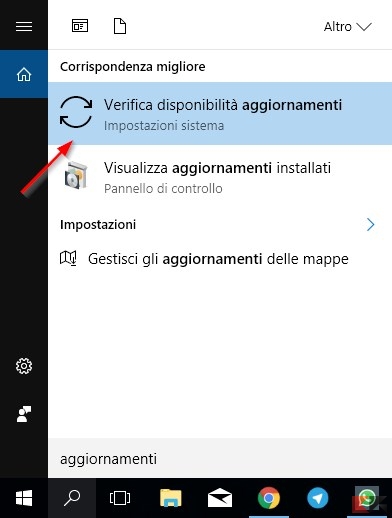Tenere il PC sempre aggiornato: guida completa
Tenere aggiornato il proprio PC è importante; oltre ad ottenere nuove funzionalità andremo a risolvere anche eventuali problemi di sicurezza e migliorare performance e stabilità. Per poter tenere il PC sempre aggiornato dovremo procurarci costantemente gli aggiornamenti del sistema operativo Windows, gli aggiornamenti di ogni singolo programma presente sul PC e, ultimo ma non meno importante, tenere aggiornati i driver delle periferiche presenti sul PC (specie se la nostra postazione è riservata al gaming).
In questa guida vi mostreremo come tenere aggiornato il PC automaticamente, con intervento dell’utente ridotto al minimo indispensabile. Dopo questa guida il vostro PC non temerà più bug, rallentamenti o malware.
Tenere il PC sempre aggiornato
Sistema operativo Windows 10
Aggiornare Windows è indispensabile per correggere errori di sicurezza e per introdurre nuove funzionalità (almeno sui nuovi sistemi).
Su Windows 10 gli aggiornamenti automatici sono già preconfigurati, basta solo riavviare quando richiesto dal sistema operativo o in alternativa controllare eventuali aggiornamenti già scaricati e in attesa di essere installati. Apriamo il tasto o la barra di ricerca e digitiamo Aggiornamenti, aprendo la voce indicata dalla freccia nello screenshot in basso.
Avremo una panoramica degli aggiornamenti disponibili all’installazione.
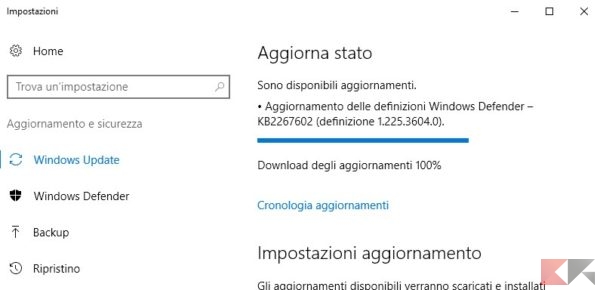
Possiamo visionare gli ultimi aggiornamenti aprendo la voce Cronologia aggiornamenti.
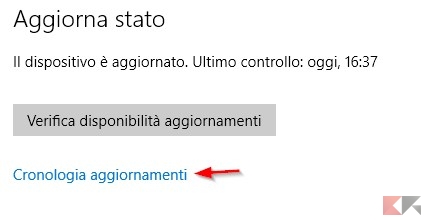
Sistema operativo Windows 8.1 o Windows 7
Su Window 8.1 o Windows 7 dovremo aprire Windows Update per monitorare la presenza di aggiornamenti per il sistema. Apriamo il Pannello di Controllo e cerchiamo, nella barra in alto a sinistra, Aggiornamenti o Windows Update.
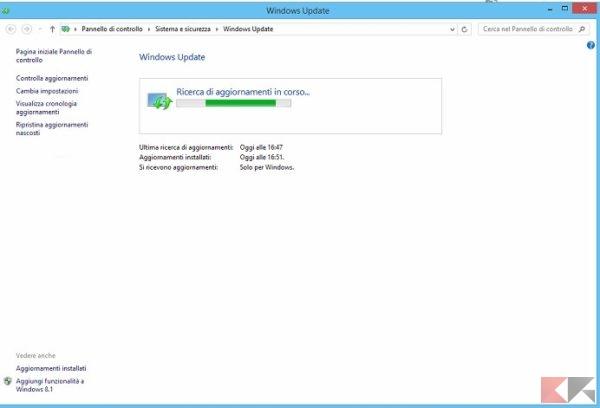
Possiamo cercare aggiornamenti in maniera manuale cliccando sulla voce Controlla aggiornamenti.
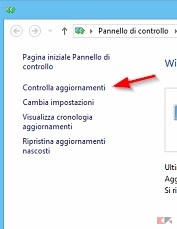
Per automatizzare il processo possiamo utilizzare la voce Cambia impostazioni ed impostare Windows Update per installare in automatico qualsiasi aggiornamento.
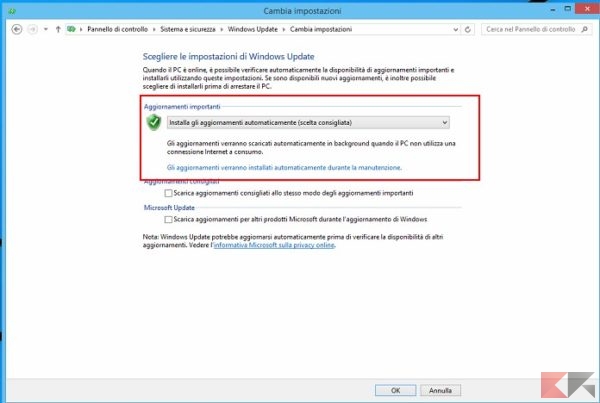
Tenere aggiornati i programmi
Per tenere aggiornati tutti i programmi installati sul PC – senza doverli aprire uno ad uno – possiamo affidarci a PatchMyPC, un programma gratuito per Windows.
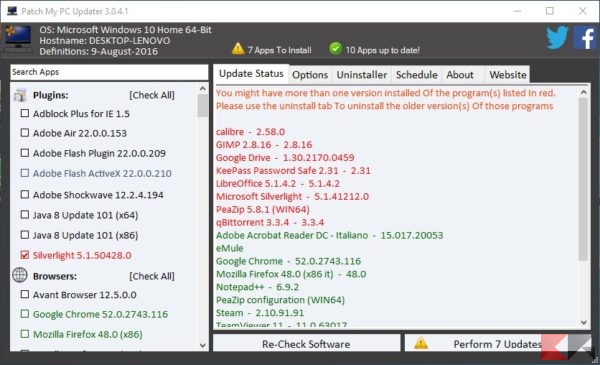
Il programma controllerà automaticamente tutti i programmi presenti sul PC indicando in rosso i programmi “vecchi” da aggiornare. Il programma permette di aggiornarli tutti semplicemente cliccando sul tasto “Perform X Update” dove al posto della X avremo il numero di aggiornamenti da eseguire.
Oltre ai programmi già presenti permette di scaricare nuovo software tra quelli disponibili nel database del programma.
DOWNLOAD | PatchMyPC
Tenere il PC sempre aggiornato: driver delle periferiche
Se il nostro PC è dedicato al gaming è buona cosa provvedere ad aggiornare tutti i driver delle periferiche, così da avere le massime performance. Un programma gratuito che possiamo utilizzare per lo scopo è Driver Booster, un programma gratuito per Windows.
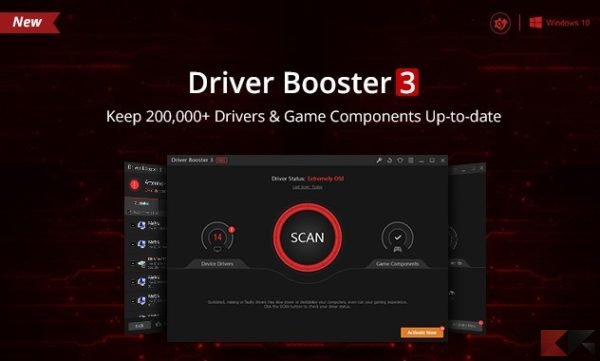
Con driver booster otterremo i driver nuovi per ogni periferica del PC. Il programma offre anche un sistema di notifica ogni volta che un nuovo driver è disponibile all’interno del suo database, così da non perdere nessun update delle componenti più importanti (driver video, driver audio, driver chipset e driver per periferiche di rete).
DOWNLOAD | Driver Booster 3
L’articolo Tenere il PC sempre aggiornato: guida completa appare per la prima volta su Chimera Revo – News, guide e recensioni sul Mondo della tecnologia.
Se vuoi sostenerci, puoi farlo acquistando qualsiasi cosa dai diversi link di affiliazione che abbiamo nel nostro sito o partendo da qui oppure alcune di queste distribuzioni GNU/Linux che sono disponibili sul nostro negozio online, quelle mancanti possono essere comunque richieste, e su cui trovi anche PC, NAS e il ns ServerOne. Se ti senti generoso, puoi anche donarmi solo 1€ o più se vuoi con PayPal e aiutarmi a continuare a pubblicare più contenuti come questo. Grazie!
Hai dubbi o problemi? Ti aiutiamo noi!
Se vuoi rimanere sempre aggiornato, iscriviti al nostro canale Telegram.Se vuoi ricevere supporto per qualsiasi dubbio o problema, iscriviti alla nostra community Facebook o gruppo Telegram.
Cosa ne pensi? Fateci sapere i vostri pensieri nei commenti qui sotto.
Ti piace quello che leggi? Per favore condividilo con gli altri.